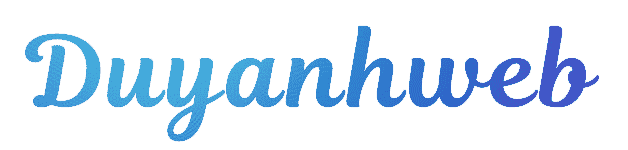Trên Smartphone, có nhiều ứng dụng hỗ trợ cấu hình mail trên ứng dụng mail Android. Thông thường, app Gmail được chọn để cấu hình mail. Tuy nhiên, việc thêm nhiều tài khoản vào Gmail có thể gây khó quản lý. Điều này dẫn đến việc nhầm lẫn giữa các tài khoản email. Để tránh nhược điểm này, bạn có thể sử dụng ứng dụng thư khác. Bài viết này hướng dẫn cách tải và cấu hình mail trên ứng dụng Mail Android. Sử dụng app riêng giúp quản lý email hiệu quả hơn và dễ dàng hơn.
Sau đây là các bước thực hiện
1. Mở điện thoại Smartphone và vào ứng dụng CH Play. Gõ ô search “Email” sẽ xuất hiện danh sách ứng dụng thư, ở đây chúng ta sẽ chọn ứng dụng Email – Lightning Fast & Secure Mail để sử dụng:

2. Nhấp vào Cài đặt để tải ứng dụng về điện thoại.

3. Tiếp theo, mở ứng dụng Email và chọn “Add Other Account” và nhấn Other để đăng nhập tài khoản Email server:

4. Nhập thông tin Email và Password tương ứng vào các ô:

5. Nhấn button ở hàng Advanced Settings để bật cấu hình các thông số cho Email hoặc nhấn vào Login ở góc phía trên bên phải màn hình:

Cấu hình các thông số tương ứng như hình trên bao gồm thông tin đăng nhập Email server, Port Imap là 993, Port của SMTP sẽ là 587 vì dùng TLS khi đó Email mới hoạt động được, ở dòng Hostname sẽ là sv3.tmail.vn. Nhập đầy đủ và đúng thông tin yêu cầu sau đó nhấn chọn Login –> Continue to box để hoàn tất cấu hình. Nếu cài đặt lần đầu thì sẽ có thêm bước là chọn Accept để hoàn tất đăng nhập Email, các lần đăng nhập sau sẽ không cần bước này:

6. Sau khi đăng nhập thành công, sẽ có giao diện như bên dưới:

Bây giờ chúng ta có thể sử dụng Email server trên điện thoại đơn giản và thuận tiện.
Lời kết
Hy vọng hướng dẫn này giúp bạn cấu hình mail hiệu quả hơn. Duy Anh Web luôn sẵn sàng hỗ trợ bạn. Hãy liên hệ khi cần thêm thông tin hoặc dịch vụ. Việc quản lý email sẽ dễ dàng hơn với những công cụ phù hợp. Duy Anh Web chúc các bạn thành công. Nếu cần tham khảo cách cấu hình mail trên iPhone và các thiết bị IOS, hãy tham khảo bài viết này. Cảm ơn bạn đã tin tưởng và sử dụng dịch vụ từ Duy Anh Web.